Užrašų knygelė yra labiausiai supaprastintas teksto procesorius, esantis „Windows 10“. Jūs žinote paprastus triukus Užrašų knygelė, bet čia, šiame straipsnyje, aptarėme keletą paslėptų, bet labai naudingų triukų Užrašų knygelė kurios jums vis dar gali būti nežinomos.
1. Laiko ir datos įterpimas
Įterpimas Laikas ir data kaskart, kai sukursite naują įrašą žurnalo faile, jums gali būti labai nuobodu, šis triukas sutaupys daug pastangų ir laiko.
1. Atviras Užrašų knygelė langas.
2. Spustelėkite "RedaguotiIr tada spustelėkite „Laikas / data“.
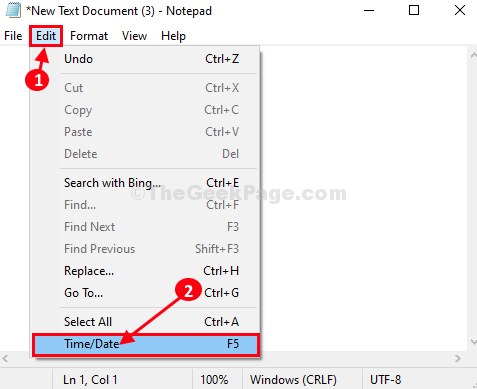
3. Pamatysite datą ir laiką Užrašų knygelė.
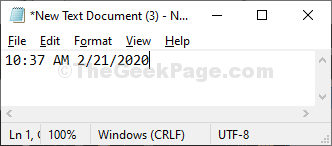
Pastaba- Datą ir laiką galite pridėti tiesiog paspausdamiF5Taip pat iš klaviatūros.
2. Naudokite skaitymo tvarką iš dešinės į kairę-
Jei naudojate arabiškas arba Hebrajų kalba kalba kaip numatytoji „Windows 10“ kalba ir jūs naudojate arabiškas klaviatūra Užrašų knygelė, šis metodas jums bus labai naudingas.
1. Tiesiog dešiniuoju pelės mygtuku spustelėkite Užrašų knygelė ir tada pasirinkite „Iš dešinės į kairę Skaitymo tvarka“.
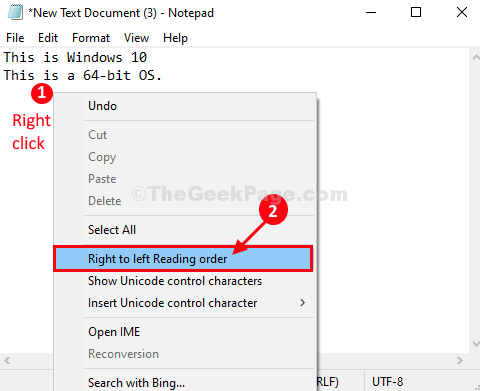
Dabar, kai tik ką nors rašysite, viskas prasidės iš kairės.
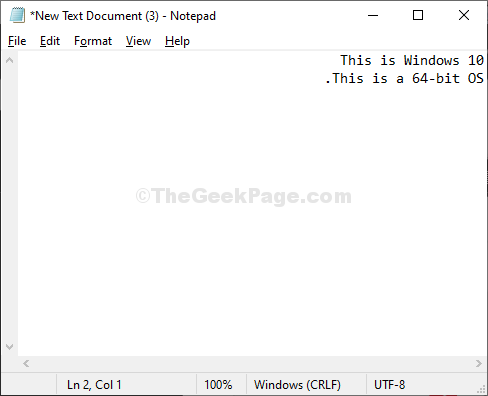
3. Automatizuoti laiko žymę kiekvieną kartą atidarius failą-
Jei naudojate „Notepad“ dokumentą, kad galėtumėte tvarkyti dalykų žurnalą, tai yra absoliutus laiko taupymas. Kiekvieną kartą, kai atidarysite šį dokumentą savo kompiuteryje, Užrašų knygelė automatiškai pridės laiką ir datą.
1. Atviras Užrašų knygelė langas.
2. Papildyti ".Prisijungti“Dokumento pradžioje (tai bus pirma eilutė).
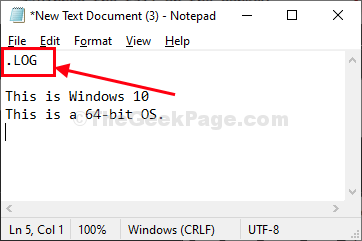
3. Išsaugokite dokumentą paspausdami „Ctrl“ + S.
4. Atidarykite iš naujo dokumentas.
Pastebėsite, kad dokumento pabaigoje pridedama laiko žyma.
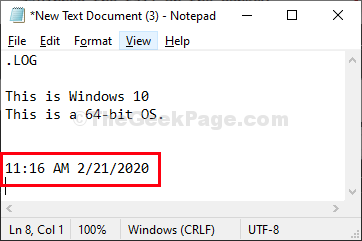
Nuo šiol kiekvieną kartą atidarę šį dokumentą, pastebėsite, kad dokumento gale automatiškai pridedama laiko žyma.
4. Eikite į tam tikrą „Notepad“ vietą-
Vienos vietos perskirstymas iš kitos „Notepad“ vietos tampa labai daug laiko reikalaujančiu reikalu, ypač kai dokumentas yra labai didelis. „Go-To“ funkcija Užrašų knygelė šiuo atveju gali praversti.
1. Atidaryk Užrašų knygelė langą kompiuteryje.
2. Spustelėkite "FormatasIr įsitikinkite, kadŽodžio įvyniojimas“Nėra tikrinamas. Jei ne, tiesiog spustelėkite „Žodžio įvyniojimas“, Kad jį panaikintumėte.
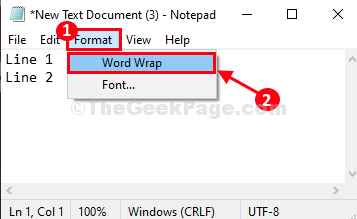
3. Dabar galite spustelėti „RedaguotiIr tada spustelėkite „Eiti į…“.
Arba
Galite paspausti „Ctrl“ + G daryti tą patį.
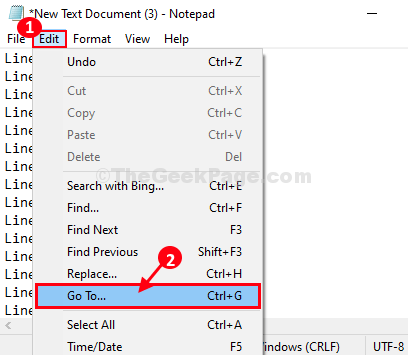
4. Dabar skiltyje „Eilės numeris‘, Įveskite eilutės numerį ten, kur norite eiti, tada spustelėkite„ Go-To “, kad gautumėte tikslų eilutės numerį.
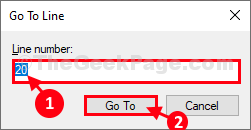
Būsite perkelti į tikslų linijos numerį.
5. Tinkinkite antraščių ir poraščių nustatymus „Notepad“
Pritaikymo įvairovė Antraštė & Poraštė „Notepad“ nustatymai gali jus nustebinti. Atlikite veiksmus, kad rastumėte paslėptus tinkinimo triukus Antraštė ir poraštė nustatymai-
1. Atidaryk Užrašų knygelė langą kompiuteryje.
2. Dabar spustelėkite „FailasIr tada spustelėkite „Puslapio nustatymai…“.
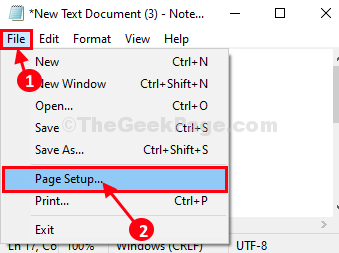
3. Puslapyje Sąranka langas, nustatykite 'Antraštė„Ir“Poraštė' kaip nori*ir tada spustelėkite „Gerai“, Jei norite išsaugoti pakeitimus savo kompiuteryje.
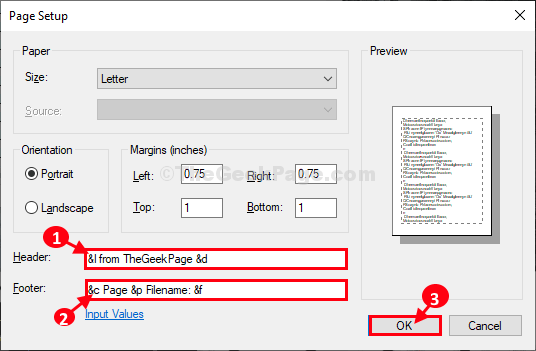
Dabar failą išsaugote savo kompiuteryje.
Nepastebėsite jokių pakeitimų Užrašų knygelė langas (Antraštė & Poraštė liks paslėpta). Kai atspausdinsite failą, pamatysite, kad antraštė ir poraštė yra dokumente.
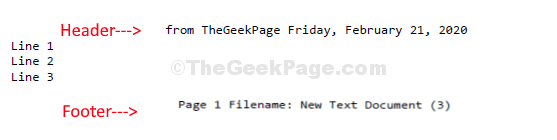
* PASTABA
Čia yra keli kodai / specialieji simboliai, kuriuos galima naudoti Antraštė ir Poraštė nustatymai-
Ypatingas personažasRezultatas
& d Data
& t Laiko žymė
& p Puslapio numeris
& f Failo pavadinimas
& & Ampersandas (&)
& l Kairėje lygiuoti antraštę / poraštę
& r Dešiniuoju lygiuokite antraštę / poraštę
& c Centruokite antraštę / poraštę


![Populiariausi belaidžiai spausdintuvai, suderinami su „Windows 10“ [2021 vadovas] • Spausdintuvai](/f/0fa53f1248a3cd9a98178512e5e7d050.jpg?width=300&height=460)